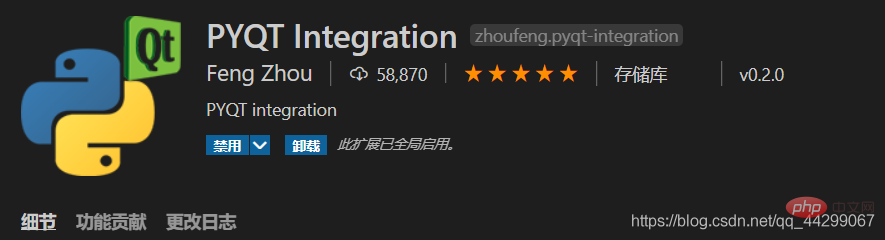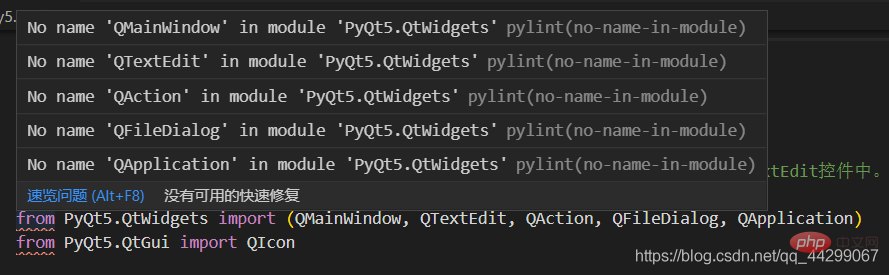浅谈VSCode中怎么搭建和配置PyQt5环境
VSCode中怎么搭建和配置PyQt5环境?下面本篇文章给大家介绍一下PyQt5工具包安装,以及VSCode中配置PyQt5环境的方法,希望对需要的朋友有所帮助!

记录一下学习QT时,环境搭建得过程。QT界面编程我所了解有python版本的,也有C++版本的,这里我选择的时python版本的PyQt5
1、PyQt5工具包安装
这里默认已经安装好了自己的python环境
使用pip 命令安装PyQt5工具——pip install pyqt5
再安装开发工具 QT designer——pip install pyqt5-tools
安装的路径是你的python安装路径下的\Lib\site-packages
该路径下找到pyqt5designer.exe文件
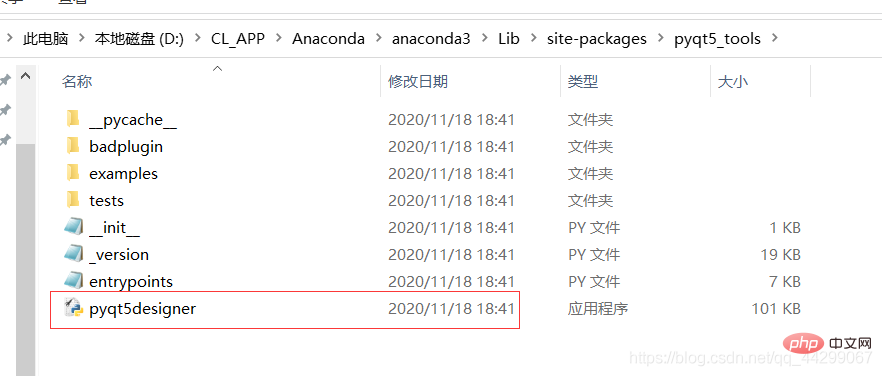
这就是Qt Designer图形界面开发工具,你可以选择将其生成快捷方式到桌面,之后直接双击就可使用。
2、Visual Studio Code配置
Visual Studio Code这里只需要两步。【推荐学习:《vscode入门教程》】
-
下载安装插件PYQT integration

-
将pyqt5designer.exe的路径设为默认打开位置
点击左下角的齿轮打开设置,直接搜索pyqt,打开扩展里的PYQT integration configuration,找到Pyqt integration Pyuic: Cmd以及Pyqt integration Qtdesigner Path这两个选项,将之前的pyqt5designer.exe的绝对路径添加进去即可(我这里是将其移动到了其他位置)
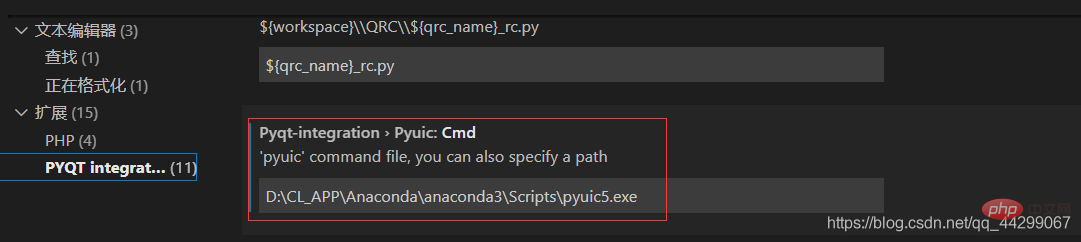
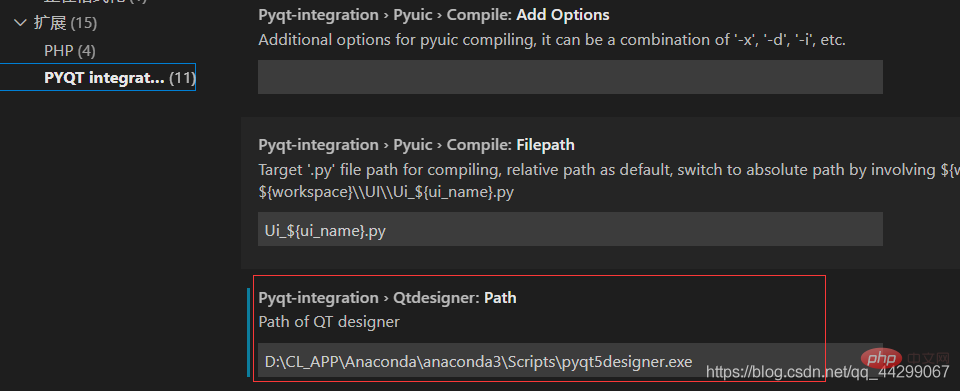
3、Visual Studio Code里使用PyQt5
你可以直接使用pyqt5designer进行布局,或者自己码代码进行设计。
-
pyqt5designer的使用:可以直接双击pyqt5designer.exe打开开发工具(如果之前你有生成快捷方式的话)
为了桌面整洁,我没有生成,而是使用刚才安装的插件,直接在左侧文件栏右键PYQT: new form就可以快速打开开发界面了
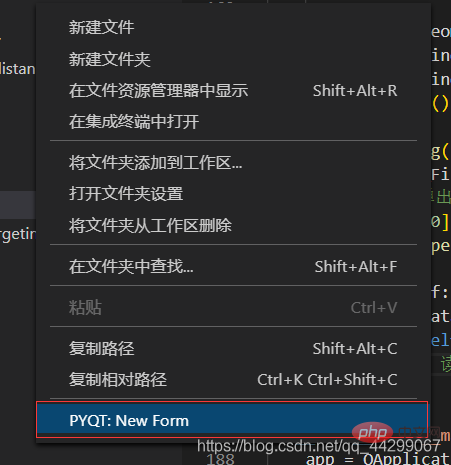

之后随便添加一个控件,保存一个.ui文件
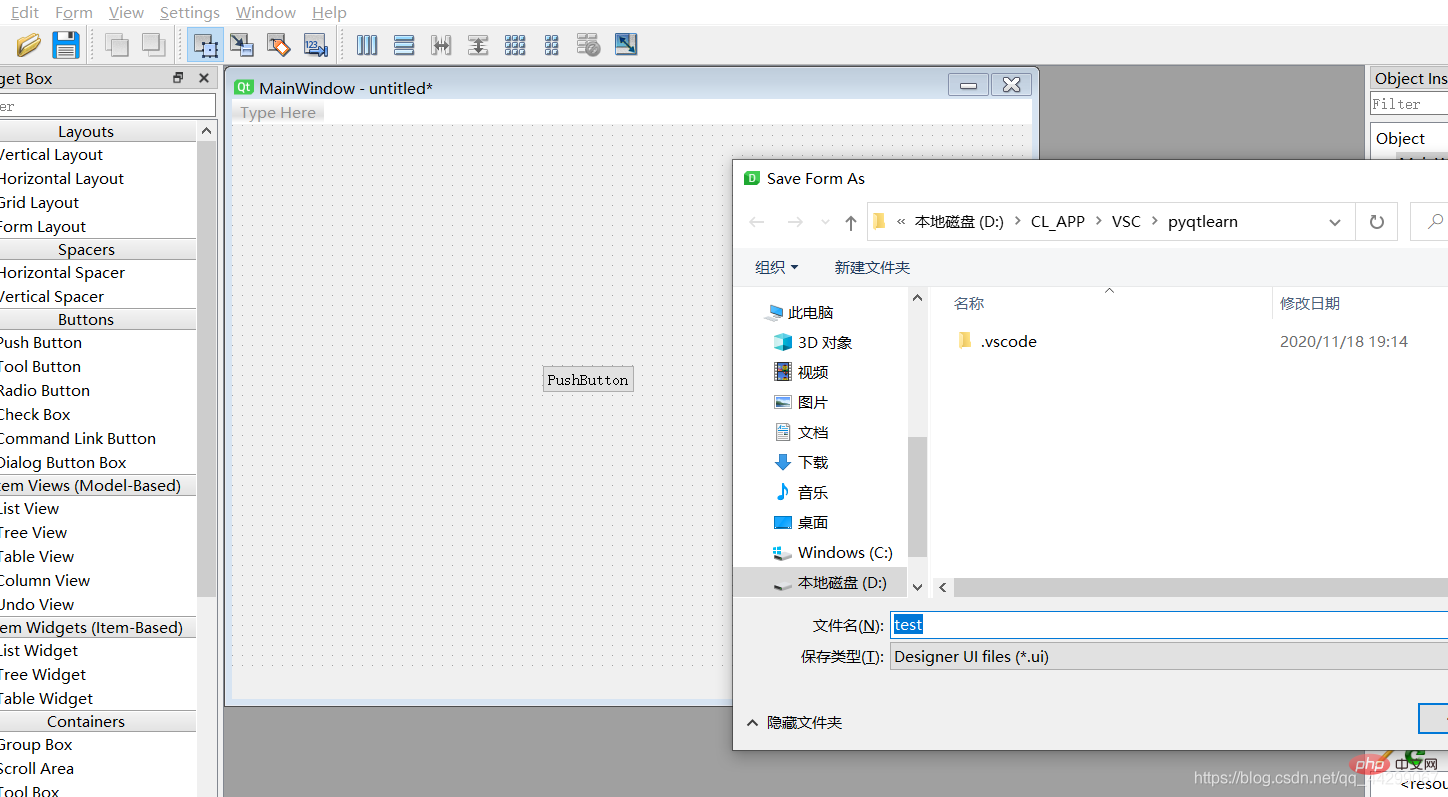
返回vscode,打开对应文件夹,点击.ui文件,右键选择PYQT: Compile Form,生成对应的.py文件,这就是刚设计布局的对应py代码,像我一样的初学者可以以此来学习一下布局的代码。
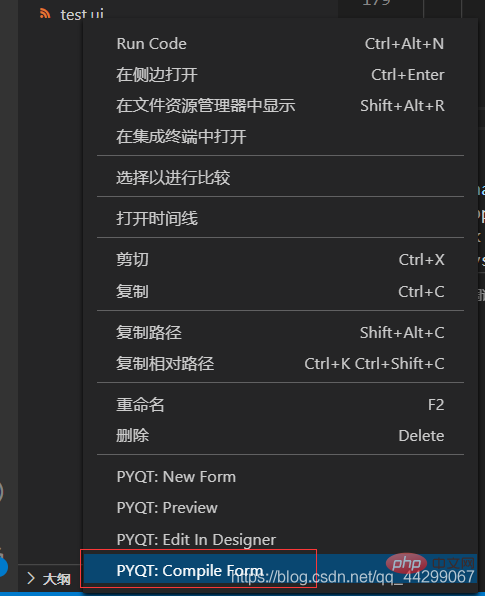
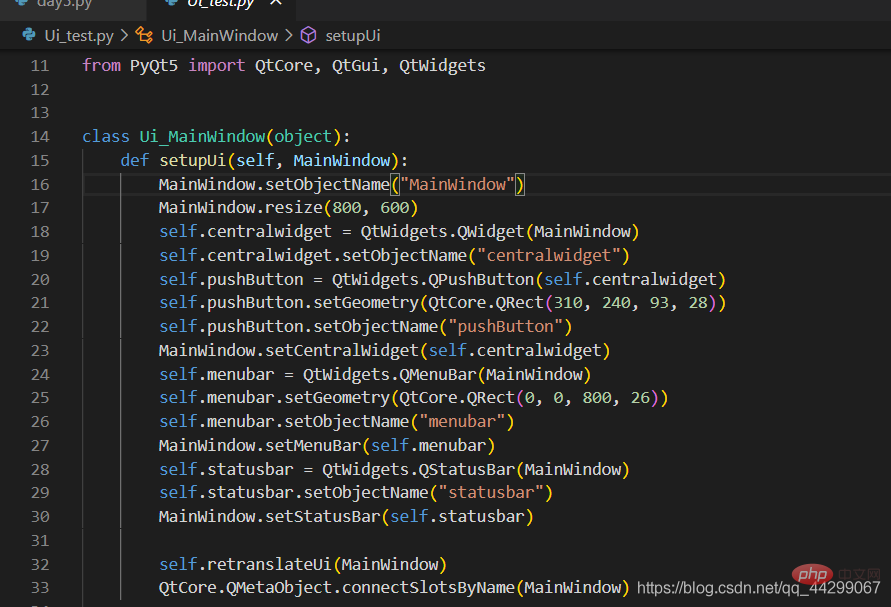
直接敲代码:一开始在其他博主那里学了一下基本的控件使用和布局都是自己手动码代码的,自己码的感觉还是得劲一点,研究起来也更有感觉。这里就讲一下我遇到的一个问题——就是import pyqt5的时候会报错,实际上并没有错,是可以正常运行的
,之后在[木子欢儿]的文章中找到解决方法(https://blog.csdn.net/muzihuaner/article/details/106205930)
即新建一个.pylintrc文件,并敲入下列代码,问题就完美解决了extension-pkg-whitelist=PyQt5
4、总结
学无止境,菜鸡都是从大佬的博客里开始学会解决问题的,望大家一起加油!!!
更多关于VSCode的相关知识,请访问:vscode教程!!
以上是浅谈VSCode中怎么搭建和配置PyQt5环境的详细内容。更多信息请关注PHP中文网其他相关文章!

热AI工具

Undresser.AI Undress
人工智能驱动的应用程序,用于创建逼真的裸体照片

AI Clothes Remover
用于从照片中去除衣服的在线人工智能工具。

Undress AI Tool
免费脱衣服图片

Clothoff.io
AI脱衣机

AI Hentai Generator
免费生成ai无尽的。

热门文章

热工具

记事本++7.3.1
好用且免费的代码编辑器

SublimeText3汉化版
中文版,非常好用

禅工作室 13.0.1
功能强大的PHP集成开发环境

Dreamweaver CS6
视觉化网页开发工具

SublimeText3 Mac版
神级代码编辑软件(SublimeText3)

热门话题
 vscode需要什么电脑配置
Apr 15, 2025 pm 09:48 PM
vscode需要什么电脑配置
Apr 15, 2025 pm 09:48 PM
VS Code 系统要求:操作系统:Windows 10 及以上、macOS 10.12 及以上、Linux 发行版处理器:最低 1.6 GHz,推荐 2.0 GHz 及以上内存:最低 512 MB,推荐 4 GB 及以上存储空间:最低 250 MB,推荐 1 GB 及以上其他要求:稳定网络连接,Xorg/Wayland(Linux)
 vscode怎么定义头文件
Apr 15, 2025 pm 09:09 PM
vscode怎么定义头文件
Apr 15, 2025 pm 09:09 PM
如何使用 Visual Studio Code 定义头文件?创建头文件并使用 .h 或 .hpp 后缀命名在头文件中声明符号(例如类、函数、变量)使用 #include 指令在源文件中包含头文件编译程序,头文件将被包含并使声明的符号可用
 vscode开始怎么设置
Apr 15, 2025 pm 10:45 PM
vscode开始怎么设置
Apr 15, 2025 pm 10:45 PM
要开启并设置 VSCode,请按照以下步骤操作:安装并启动 VSCode。自定义首选项,包括主题、字体、空格和代码格式化。安装扩展以增强功能,例如插件、主题和工具。创建项目或打开现有项目。使用 IntelliSense 获得代码提示和补全。调试代码以步进代码、设置断点和检查变量。连接版本控制系统以管理更改和提交代码。
 vscode启动前端项目命令
Apr 15, 2025 pm 10:00 PM
vscode启动前端项目命令
Apr 15, 2025 pm 10:00 PM
启动前端项目在 VSCode 中的命令是 code .。具体步骤包括:打开项目文件夹。启动 VSCode。打开项目。在终端面板中输入启动命令 code .。按回车键启动项目。
 vscode用的是什么语言
Apr 15, 2025 pm 11:03 PM
vscode用的是什么语言
Apr 15, 2025 pm 11:03 PM
Visual Studio Code (VSCode) 由 Microsoft 开发,使用 Electron 框架构建,主要以 JavaScript 编写。它支持广泛的编程语言,包括 JavaScript、Python、C 、Java、HTML、CSS 等,并且可以通过扩展程序添加对其他语言的支持。
 vscode什么语言写的
Apr 15, 2025 pm 11:51 PM
vscode什么语言写的
Apr 15, 2025 pm 11:51 PM
VSCode 是用 TypeScript 和 JavaScript 编写的。首先,它的核心代码库是用 TypeScript 编写的,这是一种扩展了 JavaScript 并增加了类型检查功能的开源编程语言。其次,VSCode 的一些扩展和插件是用 JavaScript 编写的。这种组合使 VSCode 成为一款灵活且可扩展的代码编辑器。
 vscode上一步下一步快捷键
Apr 15, 2025 pm 10:51 PM
vscode上一步下一步快捷键
Apr 15, 2025 pm 10:51 PM
VS Code 一步/下一步快捷键的使用方法:一步(向后):Windows/Linux:Ctrl ←;macOS:Cmd ←下一步(向前):Windows/Linux:Ctrl →;macOS:Cmd →
 vscode运行任务快捷键
Apr 15, 2025 pm 09:39 PM
vscode运行任务快捷键
Apr 15, 2025 pm 09:39 PM
在 VSCode 中运行任务:创建 tasks.json 文件,指定 version 和任务列表;配置任务的 label、command、args 和 type;保存并重新加载任务;使用快捷键 Ctrl Shift B (macOS 为 Cmd Shift B) 运行任务。